一部のユーザーは、win10 システムにアプリケーションをインストールするときに、「このアプリケーションはコンピューターでは実行できません」というシステムのプロンプトが表示されるという問題が発生したと報告しています。win10 でこのアプリケーションを実行できないというプロンプトが表示される場合、何が問題になりますか?コンピューター上で何が起こっていますか? 実際、これはコンピューター システムとソフトウェア間の非互換性が原因で発生するため、今日は Win10 でこのアプリケーションをコンピューター上で実行できないというメッセージが表示される問題の解決方法を説明します。
win10 でこのアプリケーションをコンピュータで実行できないというプロンプトが表示される場合の解決策は次のとおりです。
1. ダブルクリックしてアプリケーションを起動すると、システムによってこのエラーが表示されます。

2. このアプリケーションを例に挙げますので、このアプリケーションを右クリックします。

3. 次に、ここのメニューを右クリックし、[プロパティ] をクリックします。
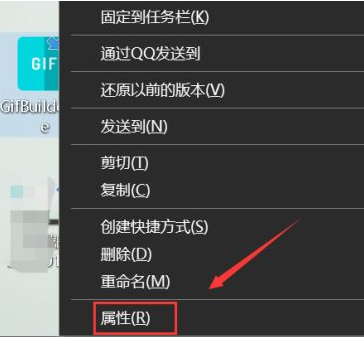
4. プロパティ パネルで [互換性] をクリックします。
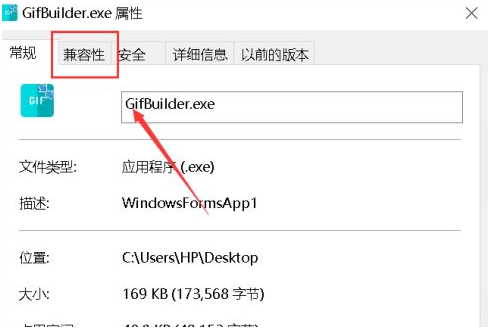
5. 互換モードで実行するには、互換パネルをチェックします。
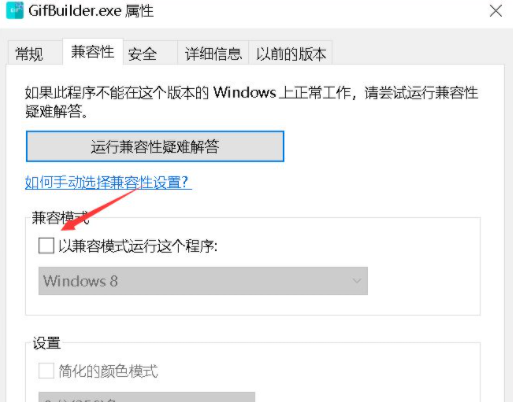
6. 下図に示すように、互換性リストで Windows 7 を選択し、互換性の設定が完了したら、[適用] ボタンをクリックします。
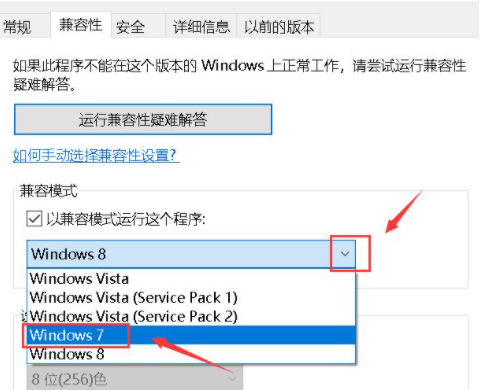
7. ダブルクリックしてアプリケーションを起動すると、テストが正常に開始されます。
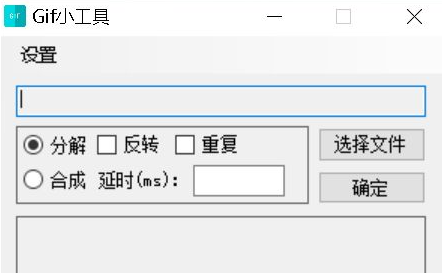
上記は、エディターが提供した、win10 の「お使いのコンピューターではこのアプリケーションを実行できません」というプロンプトに対する完全な解決策です。お役に立てば幸いです。
以上がWindows 10 でこのアプリケーションをコンピューターで実行できないというメッセージが表示される問題を解決する方法の詳細内容です。詳細については、PHP 中国語 Web サイトの他の関連記事を参照してください。